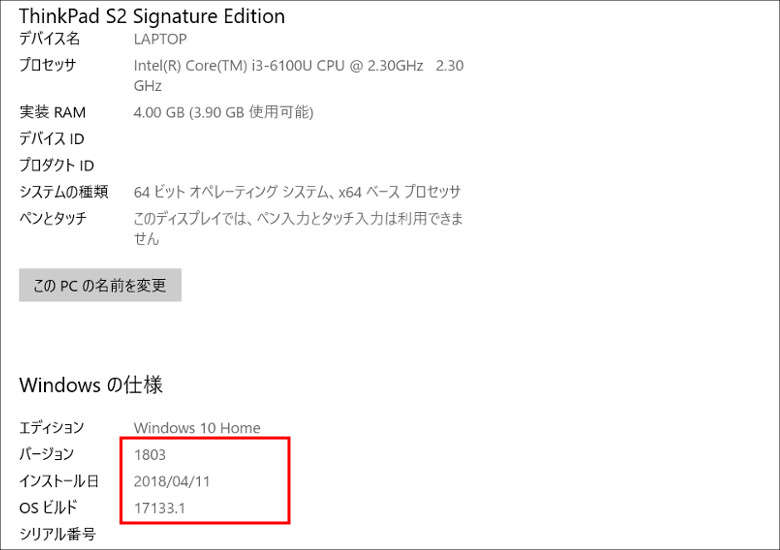
こんにちは、ウインタブ(@WTab8)です。今朝起きたら、私のメインPC「ThinkPad 13」のOSがトップ画像のように「バージョン1803」になっていました…。そう言えばもうじき「Windows 10 Spring Creators Update」だったよなあ、などと思いましたが、半年に1回の大型アップデートについて、私と同様、すっかり慣れっこになってしまっていて、ノーケアだった人も多いんじゃないでしょうか。「正式版のリリースは4月10日から順次、という予定だったが、スケジュールが遅れている」という情報を海外サイトで見かけていたこともあり、「なぜ自分だけ?ラッキー!」などと無邪気に喜んでしまいました。
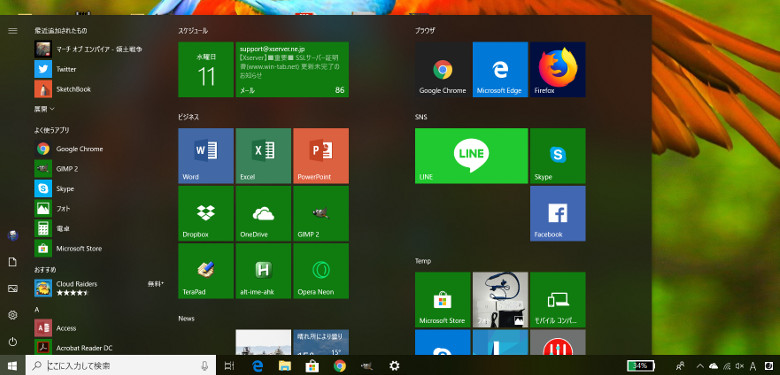
この画像はスタートメニューですが、半透過になってますね。Spring Crators Updateについては…、すみません、ノーケアだったので、今日の今日で新機能を効率よく紹介することができません。しかし、なぜ私のPCにいち早く最新バージョンが降ってきたのか、ということについては原因が判明しています。「Windows Insider」に登録していたためです。いやね、登録してたことを忘れてたんですけどね…。
ということで、今回のお題は「Windows Insiderに登録し、一般公開よりも少しだけ早く最新の大型アップデートを手に入れよう」というものす。
その前に、これから説明する内容についてあらかじめご注意を。この記事は特に大きなリスクのあるものだとは思っておりませんが、Windows Insiderになるということは、正式リリース前のバージョンのWindowsを受け入れるということを意味しますので、「設定」を間違えると不安定でバグの多いバージョンをインストールしてしまうことになります。そのため、設定方法には十分ご注意されるとともに、Insider登録にあたってはMicrosoftの「参加条件」をよく確認の上、自信のない人は無理をされないよう、お願いいたします。
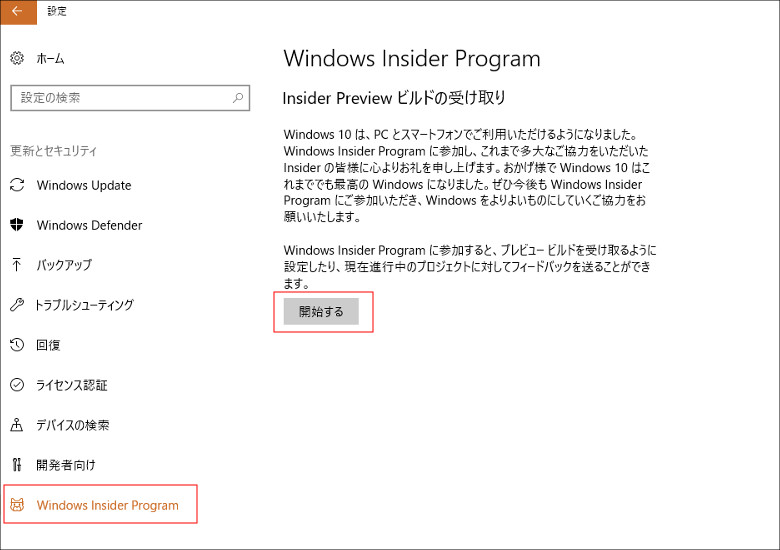
設定アプリを開き、「更新とセキュリティ」を選択します。切り替わった画面の左下に「Windows Insider Program」というメニューがありますので、それを選択すると、上の画面になります。ここで、「開始する」を押します。
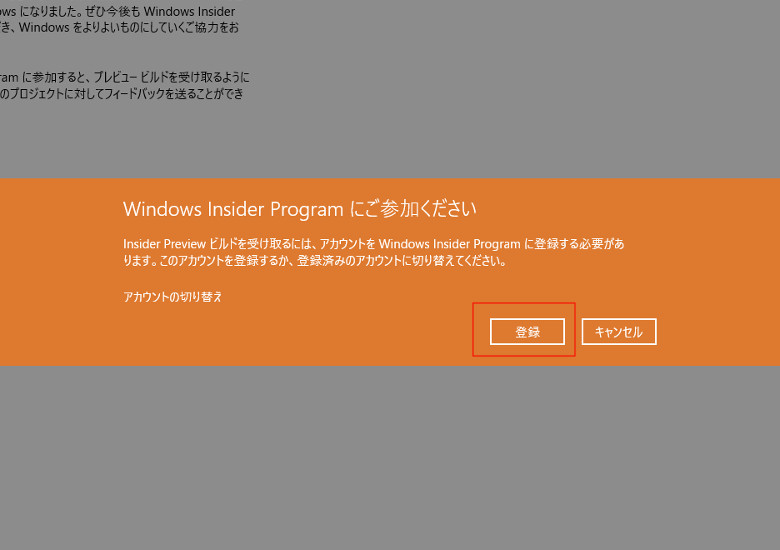
そうすると上のメッセージが表示されますので、「登録」を押します。
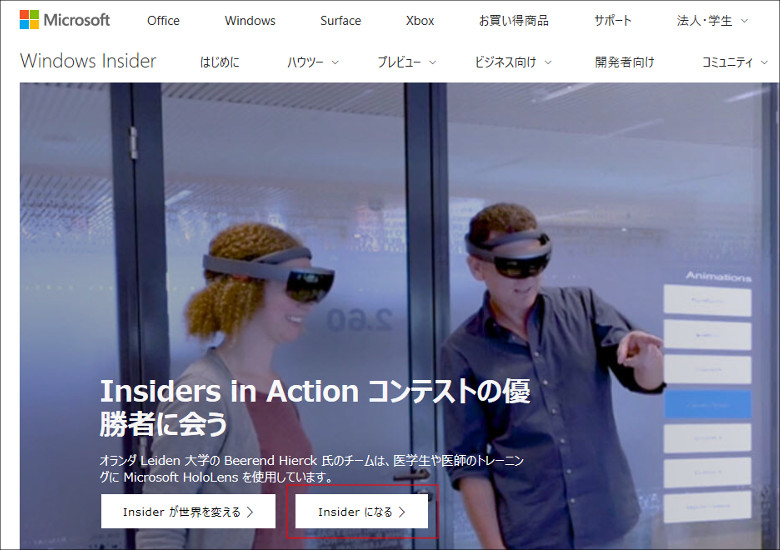
ブラウザーが起動し、MicrosoftのWebサイトが開きます。ここで「Insiderになる」を押します。なお、バナーの画像などは時期によって異なると思います。上の画像は4月11日現在のものです。
あと、すみません、記憶が曖昧なのですが、Edgeを使う場合、WindowsにサインインしているMicrosoftアカウントが自動選択されたと思います。なので、Chromeなどを既定のブラウザーにしている場合、改めてMicrosoftアカウントの入力を求められると思います。
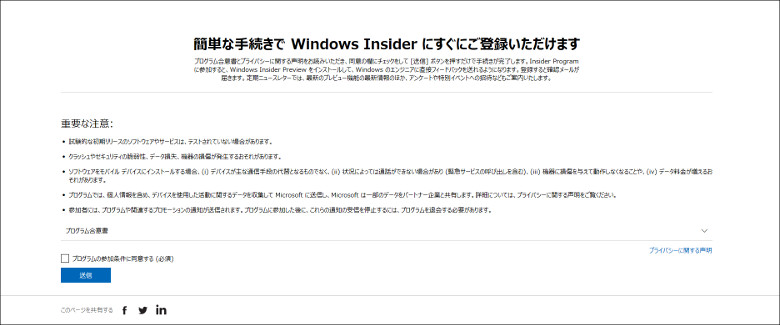
「簡単な手続きでWindows Insiderにすぐにご登録いただけます」という画面になります。記事の冒頭に書いたとおり、ここに記載されている「重要な注意」をしっかり確認した上で、参加する場合は「プログラムの参加条件に同意する」のところにチェックを入れ、「送信」を押します。
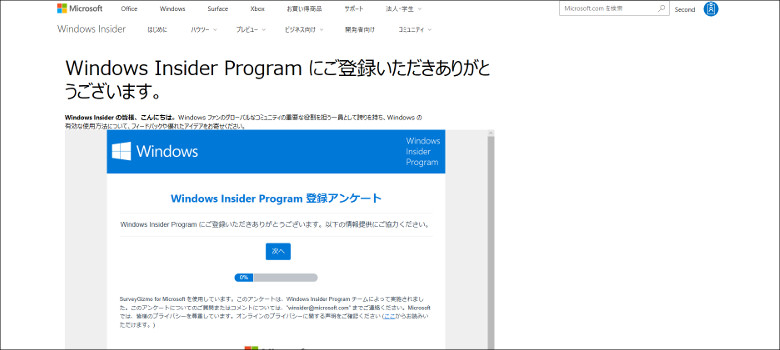
Windows Insider Programにご登録いただきありがとうございます」というメッセージが出ます。これでブラウザーでの作業は終了となります。では再び設定アプリに戻りましょう。
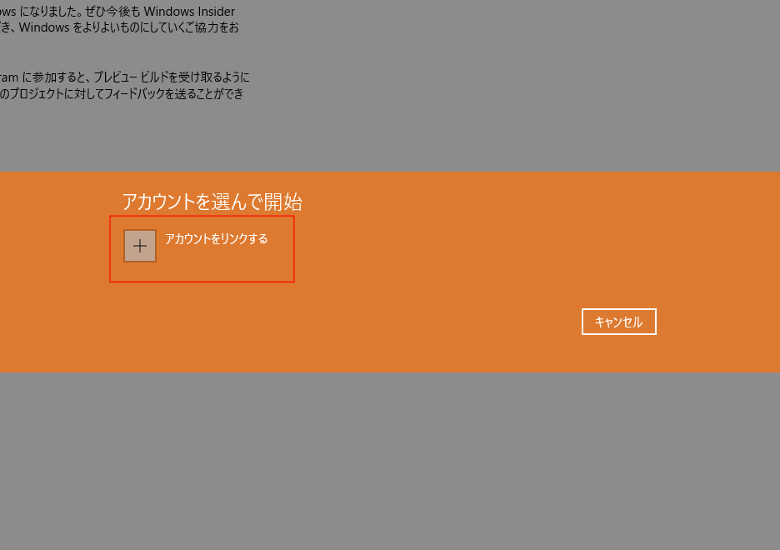
先ほどの「Windows Insider Program」の画面で再び「開始する」を押します。そうすると、さっきとは違い、「アカウントを選んで開始」というメッセージが出ますので、「アカウントをリンクする」を選択します。Microsoftアカウントの確認画面が表示されますので、Insiderとして登録するアカウントを選びます。
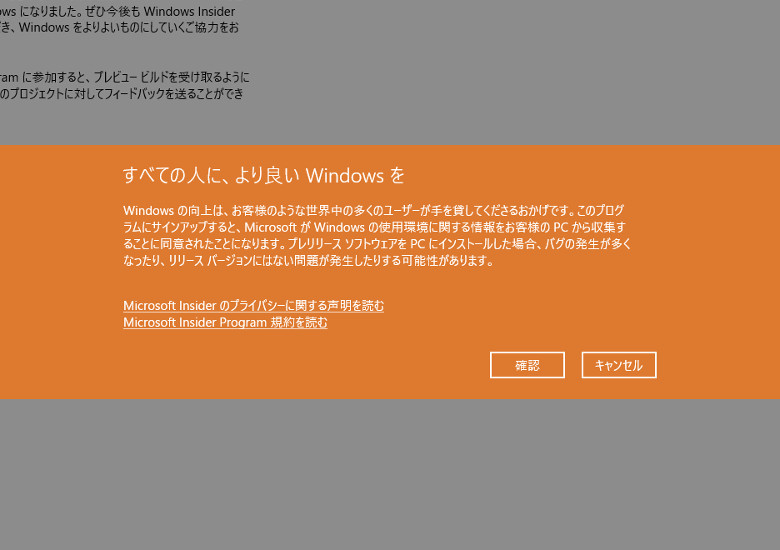
「すべての人に、より良いWindowsを」というメッセージが出て、最終確認とも言える注意事項が表示されます。内容をよく読んで、納得できるのであれば「確認」を押します。
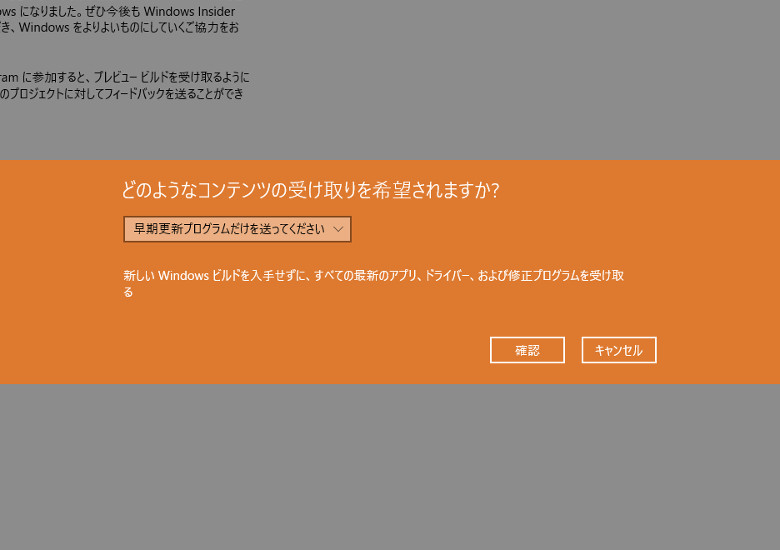
で、この画面、非常に重要です。ただ、あとから修正できますので、とりあえず「早期更新プログラムだけを送ってください」のまま「確認」を押します。

再起動を促されます。言う通り再起動します。
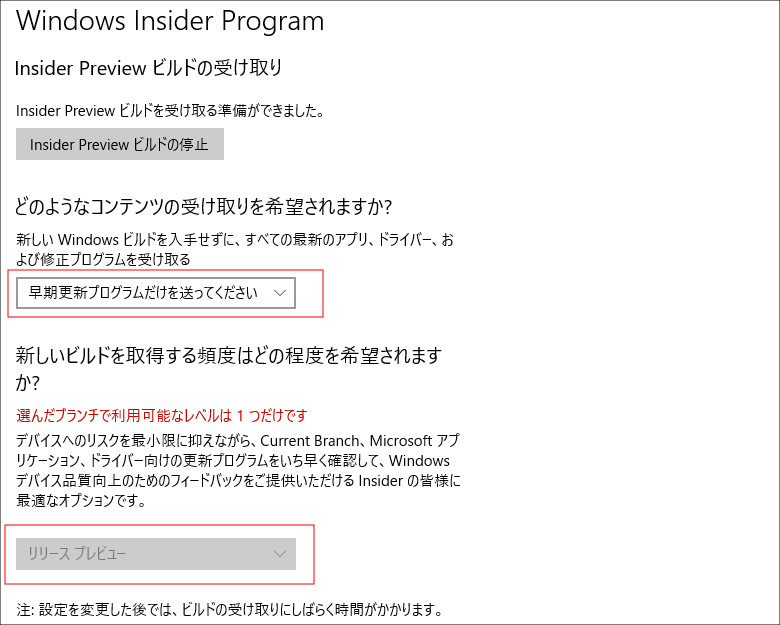
再起動後、設定アプリを開き「Windows Insider Program」のメニューを選択すると、このように以前とは違う表示になっています。ここは絶対に確認するようにしてください。
まず、「どのようなコンテンツの受け取りを希望しますか?」というところに3つの選択肢があります。そして、ここで選んだ選択肢によって「新しいビルドを取得する頻度はどの程度を希望されますか?」の項目が一意に決まります。
早期更新プログラムだけを送ってください → リリースプレビュー
次のバージョンのWindows → スロー
Skip ahead to the next Windows release → ファースト
という組み合わせです。左側は正直日本語としても英語としても理解するのが難しいので、右側(新しいビルドの取得頻度)で判断しましょう。
●ファースト:上級者かつ非メインPC向け。超最新バージョンのプレビュー版が降ってくるが、バグが多く、うまく動かない可能性もある。メインPCにはインストールしないほうがいい。
●スロー:比較的安定したバージョンのプレビュー版が降ってくる。ファーストよりもリスクは小さいが、やはり信頼性は正式リリース版よりも劣る。
●リリースプレビュー:正式版と同じ品質のプレビュー版(というか正式版と同じビルド番号)を一般導入に先駆けてテストするためのもの。今回のウインタブはこのパターン。
つまり、「早期更新プログラムだけを送ってください & リリースプレビュー」を選択した場合、いち早くSpring Creators Updateなど、完成版とほぼ同一の大型アップデート「のみ」を入手でき、それ以外のプレビュー版はインストールされません。
私が確認した限りにおいて、Spring Creators Updateの正式版のビルド番号は「17133」、つまり、トップ画像の、私のThinkPadに降ってきたものと同じです。もちろん正式版のビルド番号が変更になる可能性がないとは言えないので、正式版の配布が開始され、そのビルド番号を確認するまでは、私のThinkPadに入っているバージョンが正式版と同じであるとは言えませんけどね。
ちなみに、手元にあるもう一台のパソコン「VORKE V1 Plus」でも上記方法でInsider登録を済ませたところ、登録後1時間位でバージョン1803が降ってきました。このへんのスピード感は人によって違ってくると思いますが、少なくとも私の場合は「速攻」でしたね。
最終的には読者それぞれのご判断になりますが、Insiderに登録し、「リリースプレビュー」のみを受け取る設定にした場合、PCに大きなダメージを被るようなリスクは非常に小さいものと思われます。興味のある人はご自身の責任でお試しください。




コメント
重大なバグが出て一般向け提供は延期・・・・・
Spring 「Creators」じゃないし・・・・